
- Ограничитель ЦП, ОЗУ и сети с убийцей горячих вкладок
- Прямая интеграция с Twitch, Discord, Instagram, Twitter и мессенджерами
- Встроенные элементы управления звуком и настраиваемая музыка
- Пользовательские цветовые темы от Razer Chroma и принудительное создание темных страниц
- Бесплатный VPN и блокировщик рекламы
- Скачать Opera GX
DualShock 4, как контроллер PS4, не предназначен для работы на ПК с Windows по умолчанию, вам необходимо установить правильные драйверы, чтобы установить соединение. Пользователи сообщают о конкретной проблеме с аудиодрайвером, которая вызывает всевозможные проблемы. Например, Windows имеет тенденцию распознавать контроллер как аудиоустройство, автоматически отключая аудиооборудование по умолчанию.
Поэтому для этой и всех других проблем, связанных с аудиодрайверами, с контроллером DualShock 4 в Windows 10 мы постараемся предложить несколько решений.
Как исправить проблемы с аудиодрайвером DualShock 4 в Windows 10
1. Переустановите контроллер
- Перейти к Настройки > Устройства.
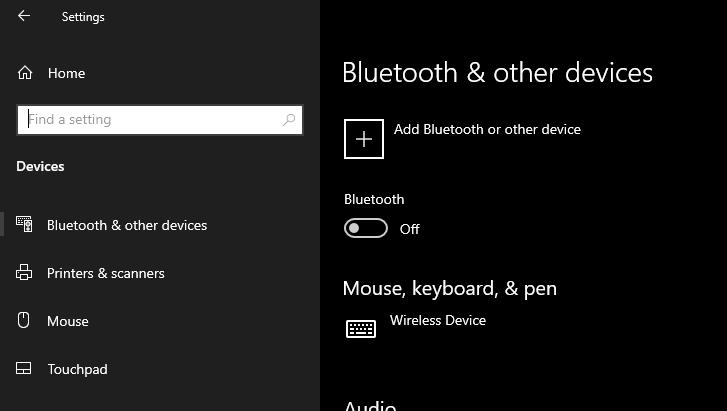
- Вы должны увидеть контроллер DualShock 4 под Другие устройства.
- Щелкните его левой кнопкой мыши и перейдите к Удалить устройство.
- Отключите контроллер и снова подключите его.
- Он должен автоматически искать новые драйверы. Подождите, пока установятся драйверы, и теперь контроллер должен работать.
2. Обновите драйверы
- Щелкните правой кнопкой мыши Начинать и выберите Диспетчер устройств.
- Перейдите к Контроллеры универсальной последовательной шины и разверните этот раздел.
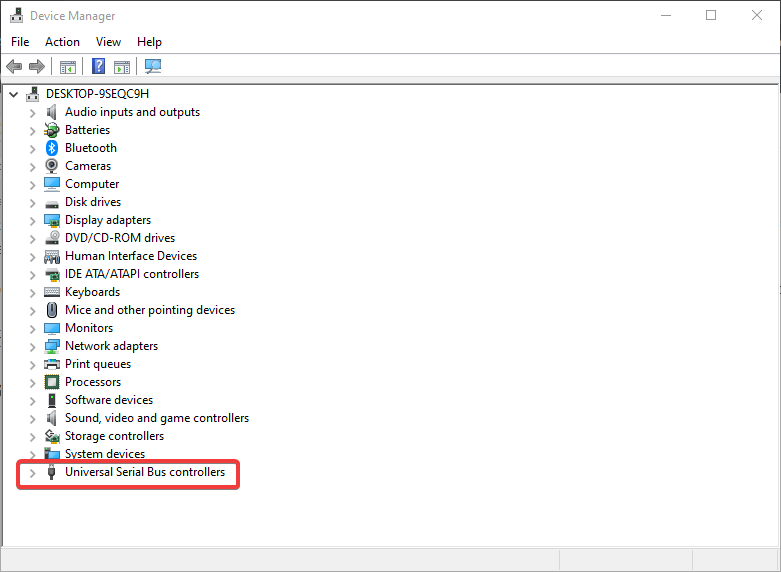
- Щелкните правой кнопкой мыши свой контроллер и откройте Характеристики.
- Выберите Подробности таб.
- В раскрывающемся меню откройте HardwareIds.
- Скопируйте первую строку и вставьте ее в адресную строку браузера.
- Результаты поиска должны показать вам точные драйверы, которые вам нужно установить.
2.1 Обновление драйверов автоматически
Другое решение - обновить драйверы с помощью специализированного средства обновления драйверов. Специальный инструмент очень прост в использовании и позволяет быстро и безопасно обновлять драйверы. Такой инструмент всегда является лучшим решением, если вы никогда не сталкивались с обновлением драйверов.
 В большинстве случаев общие драйверы для оборудования и периферийных устройств вашего ПК не обновляются системой должным образом. Между универсальным драйвером и драйвером производителя есть ключевые различия.Поиск подходящей версии драйвера для каждого из компонентов вашего оборудования может оказаться утомительным. Вот почему автоматический помощник может каждый раз помогать вам находить и обновлять вашу систему с помощью правильных драйверов, и мы настоятельно рекомендуем DriverFix.Выполните следующие простые шаги, чтобы безопасно обновить драйверы:
В большинстве случаев общие драйверы для оборудования и периферийных устройств вашего ПК не обновляются системой должным образом. Между универсальным драйвером и драйвером производителя есть ключевые различия.Поиск подходящей версии драйвера для каждого из компонентов вашего оборудования может оказаться утомительным. Вот почему автоматический помощник может каждый раз помогать вам находить и обновлять вашу систему с помощью правильных драйверов, и мы настоятельно рекомендуем DriverFix.Выполните следующие простые шаги, чтобы безопасно обновить драйверы:
- Скачайте и установите DriverFix.
- Запустите программу.
- Дождитесь обнаружения всех ваших неисправных драйверов.
- DriverFix теперь покажет вам все драйверы, у которых есть проблемы, и вам просто нужно выбрать те, которые вы хотели исправить.
- Подождите, пока приложение загрузит и установит новейшие драйверы.
- Запустить снова ваш компьютер, чтобы изменения вступили в силу.

DriverFix
Обеспечьте безупречную работу драйверов компонентов вашего ПК, не подвергая его опасности.
Посетить вебсайт
Заявление об отказе от ответственности: эту программу необходимо обновить с бесплатной версии для выполнения некоторых конкретных действий.
3. Используйте средство устранения неполадок Bluetooth
- Открой Приложение настроек и перейти к Обновление и безопасность раздел.
- Выбирать Устранение неполадок из меню слева.
- Выбирать блютуз на правой панели и щелкните Запустите средство устранения неполадок.
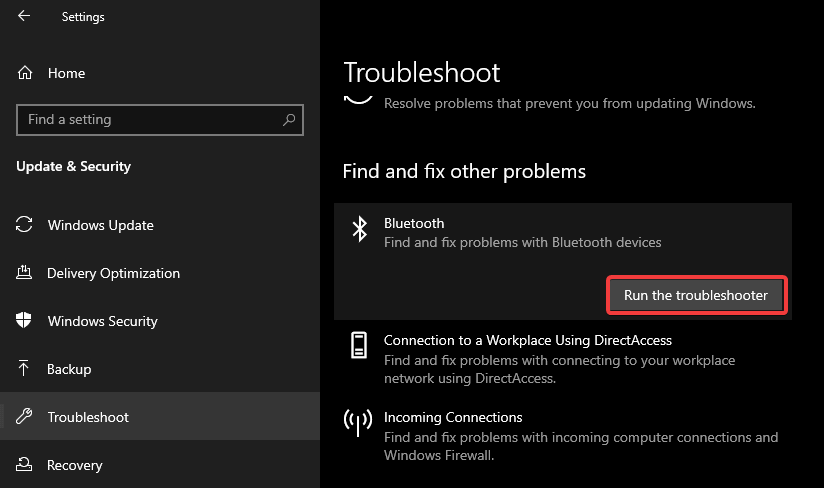
- Следуйте инструкциям на экране, чтобы выполнить средство устранения неполадок.
4. Запустите средство устранения неполадок со звуком
- Открой Приложение настроек и перейти к Обновление и безопасность раздел.
- Выбирать Устранение неполадок из меню слева.
- Выбирать Воспроизведение аудио на правой панели и щелкните Запустите средство устранения неполадок.
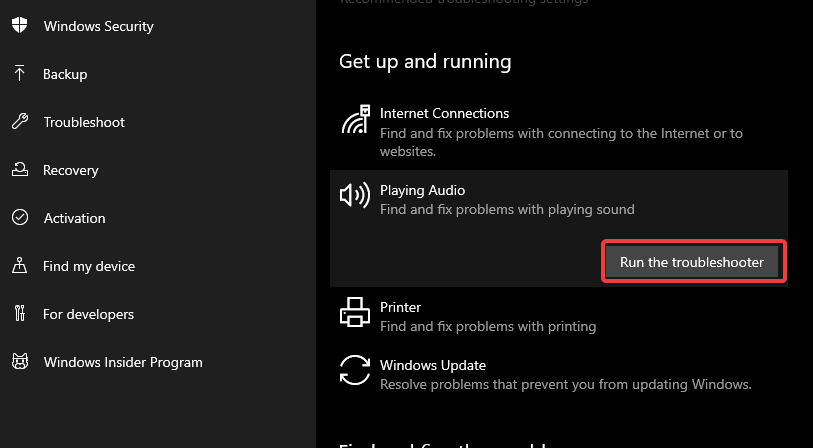
- Следуйте инструкциям на экране, чтобы выполнить средство устранения неполадок.
СВЯЗАННЫЕ ИСТОРИИ, КОТОРЫЕ НЕОБХОДИМО ВЫБРАТЬ
- Как исправить проблемы с контроллером PlayStation 3 на ПК
- Узнайте, как легко подключить контроллер PS4 к Windows 10
- Исправлено: проблема с потоковой передачей Windows 10 с PlayStation 3 Media
- 13 лучших игр PlayStation Now для Windows 10


![На ПК с Windows 10 пропадает звук после перехода в спящий режим [БЫСТРЫЕ РЕШЕНИЯ]](/f/9a27599c8e216b1e9647b4c9bdaf9220.jpg?width=300&height=460)